Si vous êtes propriétaire Pour iPhone et Roku , Il y a un moyen simple Pour afficher l'écran d'un appareil iPhone sur Roku, vous donnant Visionner des vidéos, des photos et de la musique Votre favori à la télévision. En voici quelques uns Étapes rapides et faciles Pour garder vos yeux et regarder les médias sur grand écran.
Comment mettre en miroir l'écran de l'iPhone sur Roku
Il y a deux choses que vous devez faire pour afficher l'écran de votre iPhone Sur votre Roku:
- Préparez votre récepteur Roku
- Configurez l'application Roku sur votre iPhone

Préparer Diffusez du contenu multimédia sur votre appareil Roku C'est simple et vous pouvez le faire depuis un PC, un Mac ou un smartphone Android, mais qu'en est-il de votre iPhone ou de votre iPad? Eh bien, vous pouvez utiliser l'application officielle Roku pour prendre des photos et des vidéos, mais la réplication d'écran en temps réel n'est pas possible. Heureusement, il existe des applications tierces qui vous permettent d'envoyer l'écran de votre iPhone À Roku Avec quelques autres privilèges. Vérifions-les.
Avant de commencer
Tout d’abord, nous devons activer «Copier l'écran«Sur ton Roku. Cela garantira que Roku accepte le contenu sur lequel vous cliquez à partir des applications ci-dessous. Pour activer la mise en miroir de l'écran sur Roku, assurez-vous que votre Roku et votre iPhone sont connectés au même réseau WiFi.

Après cela, allez dans Paramètres> Système> Screen Mirroring> Invite ou Toujours autoriser.
Comment mettre en miroir l'écran de l'iPhone sur Roku
1. Mirror for Roku - Mise en miroir d'écran depuis un iPhone / iPad
Il est fort probable que vous souhaitiez faire plus que simplement envoyer des vidéos et des photos à Roku à partir de votre iPhone, et Mirror for Roku peut être une bonne option. Tout ce qui se trouve sur l'écran de votre iPhone / iPad peut être diffusé en direct sur votre téléviseur Roku.
Installer Miroir pour Roku Depuis l'App Store et ouvrez-le sur votre iPhone. Après avoir découvert le périphérique Roku sur l'application, vous devez cliquer sur le bouton "Sélectionner". Appuyez sur Roku pour connecter votre application à celle-ci.
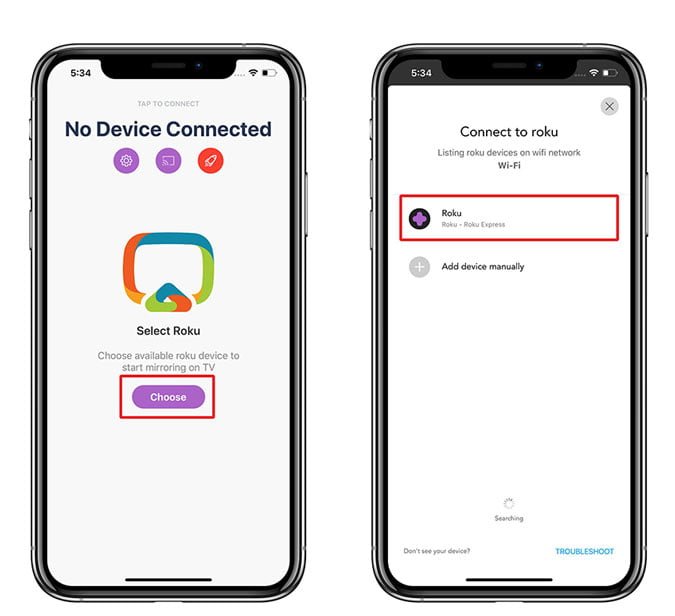
L'application vous demandera d'installer une chaîne sur votre appareil Roku qui permettra à l'application d'afficher l'écran de l'iPhone sur le téléviseur. Appuyez sur "Installer" sur votre iPhone, puis procédez à l'installation de la chaîne sur votre téléviseur Roku.
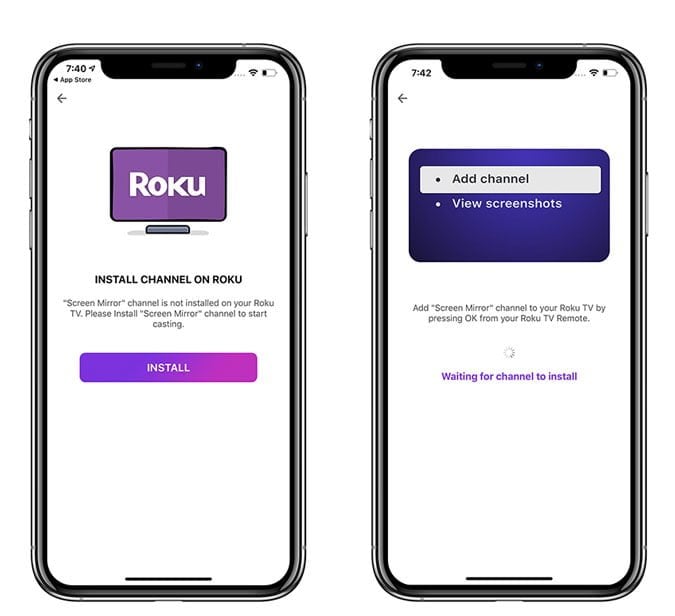
Après cela, vous verrez le bouton d'enregistrement au milieu de l'écran. Appuyez sur le bouton pour lancer la diffusion. En raison des restrictions imposées par Apple et Roku, l'application fonctionne autour de celle-ci, enregistre l'écran de l'iPhone et le diffuse à Roku.
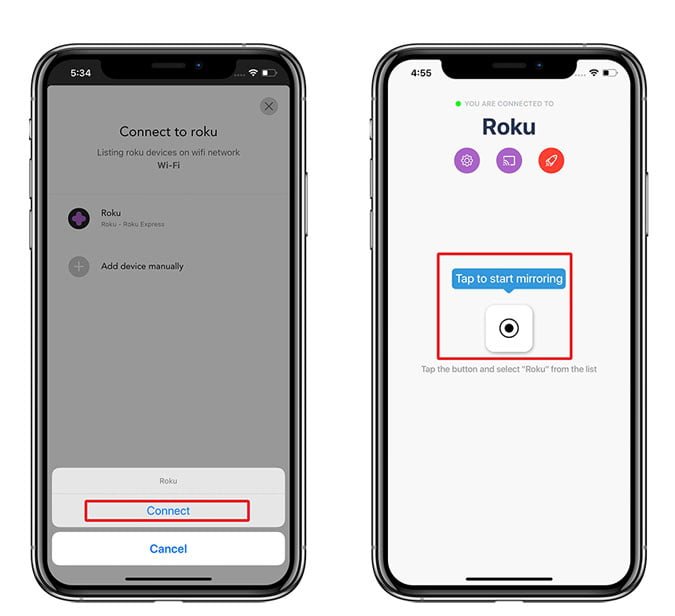
Maintenant, appuyez simplement sur le bouton «Démarrer le streaming» pour lancer Livestream à partir de l'écran de l'iPhone sur votre téléviseur Roku. Vous pouvez ouvrir n'importe quelle application. Elle apparaîtra sur le grand écran et vous pourrez l'utiliser pour diffuser des jeux vidéo, des applications ne prenant pas en charge Roku, etc.
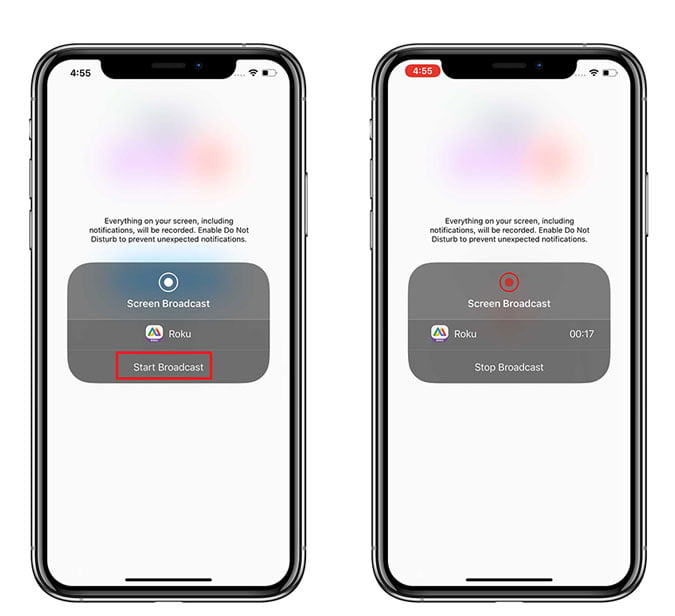
Bien que vous puissiez diffuser n'importe quelle application sur votre téléviseur, elle apparaît toujours au format portrait et il n'y a aucun moyen de l'améliorer. Toutefois, l’application suivante permet la diffusion en continu de contenus télévisuels optimaux tels que des vidéos provenant de sources autres que YouTube et Netflix.
2. Casting vidéo et télé | Roku Player - Diffusez des vidéos du Web
Cette prochaine application vous permet d'envoyer des vidéos à partir de sites tels que Tumblr, Instagram, Vimeo, Dailymotion, etc. Les vidéos sont lues en mode plein écran sur le téléviseur via l'application. Installer une application Cast vidéo et télé Sur votre iPhone / iPad depuis l'App Store. Une fois l'application installée, ouvrez-la et appuyez sur le bouton d'envoi en haut à droite. Il affichera une liste de tous les périphériques Roku disponibles sur le réseau. Appuyez sur l'appareil Roku pour connecter l'application.
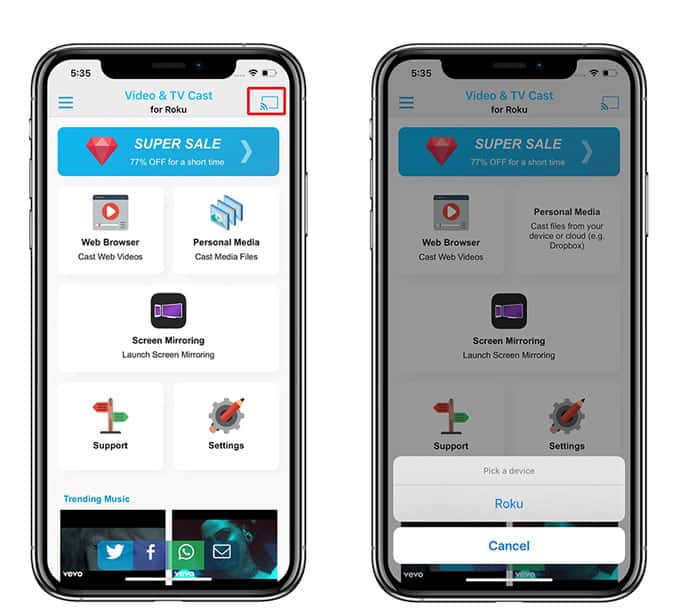
Vous pouvez partager des médias locaux, un écran d'affichage et des vidéos du Web sur votre téléviseur Roku. Cliquez sur «Navigateur Web» et entrez le lien vidéo que vous souhaitez lire sur Roku. Vous pouvez également rechercher votre vidéo à l'aide de son navigateur Web intégré et naviguer dans les pages Web.
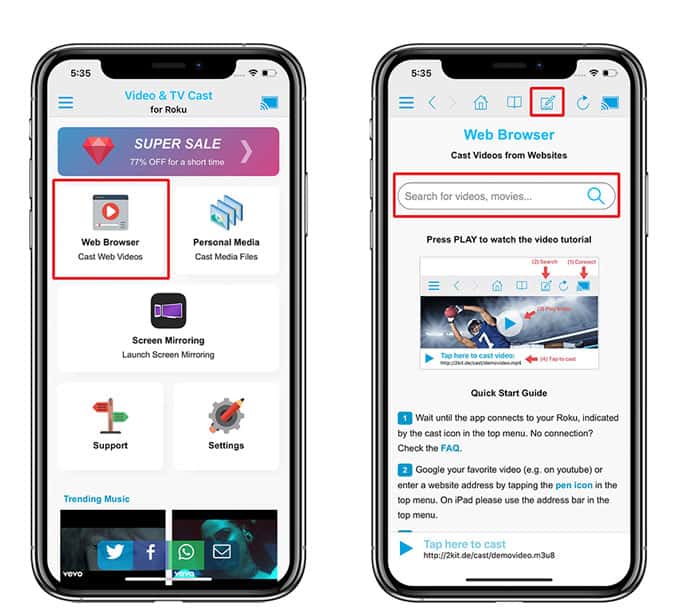
Lorsque vous atteignez la page vidéo, l'application détecte automatiquement la vidéo et vous donne un lien ci-dessous. En cliquant sur le bouton, la vidéo sera envoyée à Roku. Vous pouvez sélectionner la taille de la vidéo en fonction de vos préférences ou cliquer sur «qualité adaptative» pour choisir automatiquement.
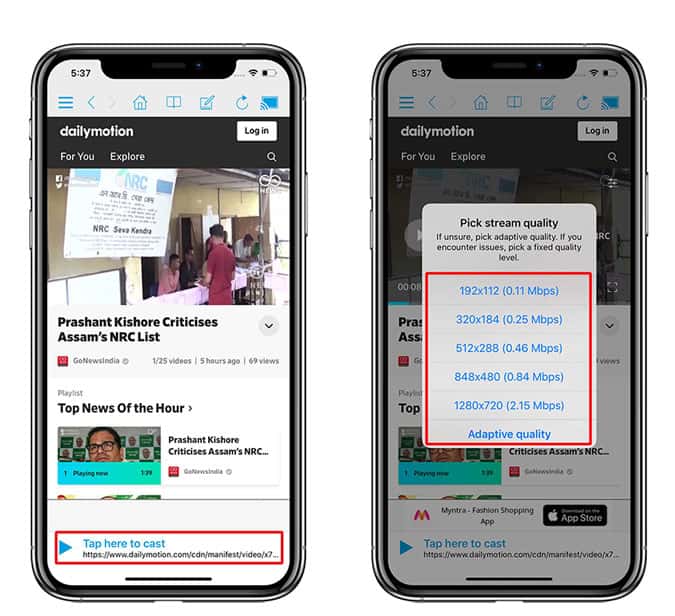
Cette application est gratuite sur l'App Store et répondra à tous vos besoins en matière de diffusion. Cependant, certaines annonces de l'application permettent de supprimer et de déverrouiller toutes les fonctionnalités pour des dollars 5.99.
3. Screen Mirroring- TV Cast - Pour diffuser des vidéos sur le Web
On dirait Screen Mirroring - Distribution TV L’application précédente et l’ajoutée au cas où de futures applications s’effaçaient Vous pouvez également vérifier Miroir pour Roku- AirBeamTV Ce qui coûte 4.99 $ et n’a pas de version gratuite.
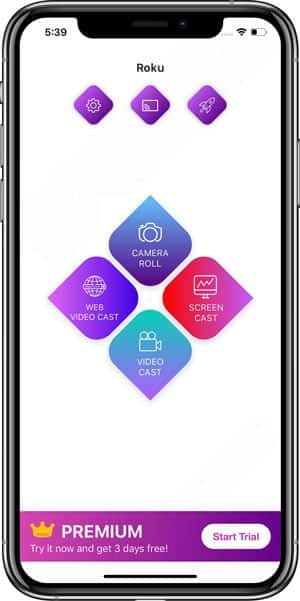
Maintenant
Vous pouvez facilement diffuser tout contenu sur Roku TV à partir de l'application via une qualité audio et vidéo supérieure.
Essayez ces applications et partagez vos précieux commentaires dans la section commentaires ci-dessous!







